Systémový súbor svchost sa často stáva cieľom útokov hackerov. Okrem toho spisovatelia vírusov maskujú svoj škodlivý softvér proti svojmu programu "vzhľad". Jeden z najživších predstaviteľov vírusov "pseudo-svchost" je Win32.HLLP.Neshta (klasifikácia Dr.Web).
Tento "impostor" sa skopíruje do adresára Windows, infikuje súbory s príponou "exe" a zachytáva systémové prostriedky ( pamäť s náhodným prístupom, Internetová komunikácia). Avšak, on je schopný ďalších húb. Existujú známe prípady infekcie, keď vírusová svchost načíta počítač RAM 98-100%, zakáže internetový kanál, narušuje operáciu lokálne siete.
Súbory Svchost sú dobré a zlé, alebo kto je kto
Celá zložitosť neutralizujúcich vírusov tohto typu je taká, že existuje riziko poškodenia / odstránenia dôveryhodného súboru so systémom Windows s rovnakým názvom. A bez toho OS nebude fungovať, bude musieť byť znovu nainštalovaný. Preto predtým, ako začneme čistiaci proces, sa oboznámime so špeciálnymi vlastnosťami dôveryhodného súboru a "cudzinca".
Skutočný proces
Spravuje systémové funkcie, ktoré sú spustené z dynamických knižníc (.DLL): kontroluje a načíta ich. Počúva na sieťových portoch, prenáša dáta na ne. Vlastne je oficiálne aplikácie Windows, Nachádza sa v adresári C: → Windows → Systém 32. Vo verziách OS XP / 7/8 má 76% prípadov veľkosť 20, 992 bajtov. Ale existujú aj ďalšie možnosti. Podrobnejšie informácie nájdete v prostriedku na rozpoznávanie filecheck.ru/process/svchost.exe.html (odkaz - "29 ďalších možností").
Má nasledujúce digitálne podpisy (v stĺpci Správca úloh "Používatelia"):
- SYSTEM;
- MIESTNA SLUŽBA;
- SIEŤOVÁ SLUŽBA.
Hacker falošný
Môže byť v nasledujúcich adresároch:
- C: \\ Windows
- C: \\ Moje dokumenty
- C: \\ Program Files
- C: \\ Windows \\ System32 \\ ovládače
- C: \\ Program Files \\ Common Files
- C: \\ Program Files
- C: \\ Moje dokumenty
Popri alternatívnych adresároch hackeri používajú takmer totožné, podobne ako systémový proces, názvy na maskovanie vírusu.
Napríklad:
- svch0st (číslo "nula" namiesto písmena "o");
- svrhost (namiesto písmena "c" písmeno "r");
- svhost (nie "c").
Verzie "voľnej interpretácie" mena sú nespočetné. Preto je potrebné venovať zvýšenú pozornosť analýze existujúcich procesov.
Pozor prosím! Vírus môže mať iné rozšírenie (odlišné od exe). Napríklad "com" (vírus Neshta).
Takže poznať nepriateľa (vírus!) Osobne sa môžete bezpečne pustiť do jeho zničenia.
Metóda č. 1: Čistenie pomocou nástroja Comodo Cleaning Essentials
Čistiace základy - antivírusový skener. Používa sa ako alternatívny softvér na čistenie systému. Dodáva sa s dvoma nástrojmi na detekciu a sledovanie objektov systému Windows (súbory a kľúče databázy Registry).
Kde stiahnuť a ako nainštalovať?
1. Otvorte v prehliadači comodo.com (oficiálna webová stránka výrobcu).
Tip! Nástroj na distribúciu sa najlepšie prevezme na "zdravý" počítač (ak existuje taká možnosť) a potom sa spustí z USB kľúča alebo CD-ROM.
2. Na hlavnej stránke umiestnite kurzor myši na časť "Malé a stredné firmy". V podmenu, ktoré sa otvorí, vyberte program Comodo Cleaning Essentials.
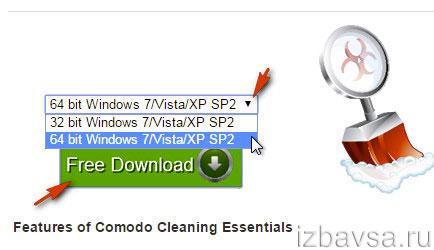
3. V sekcii preberania vyberte v rozbaľovacej ponuke bitovú hĺbku operačného systému (32 alebo 64 bitov).
Tip! Rozlíšenie sa nachádza v systémovej ponuke: otvorte "Štart" → zadajte do riadku "Systémové informácie" → kliknite na nástroj s rovnakým názvom v zozname "Programy" → zobrazte riadok "Typ".
4. Kliknite na tlačidlo "Prevziať". Počkajte, kým sa ukončí sťahovanie.

5. Rozbaľte prevzatý archív: kliknite pravým tlačidlom myši na súbor → "Extrahovať všetko ...".
6. Otvorte rozbalený priečinok a dvakrát kliknite na súbor "CCE".
Ako nakonfigurovať a čistiť operačný systém?
1. Vyberte režim "Vlastné skenovanie".
2. Počkajte trochu, kým nástroj aktualizuje svoje podpisové základne.
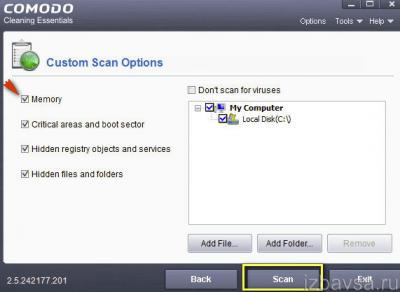
3. V okne nastavení skenovania začiarknite políčko vedľa jednotky C. A tiež skontrolujte všetky ďalšie položky ("Pamäť", "Kritické oblasti .." atď.).
4. Kliknite na položku Skenovať.
5. Po dokončení testu nechajte antivírus odstrániť nájdený virus-impostor a iné nebezpečné objekty.
Poznámka. Okrem Comodo Cleaning Essentials možno na spracovanie počítača použiť aj iné antivírusové nástroje. Napríklad Dr. Web CureIt!.
pomocné nástroje
Čistiaci softvérový balík Clean Essentials obsahuje dva pomocné nástroje určené na monitorovanie systému v reálnom čase a na detekciu škodlivého softvéru ručne. Môžu sa použiť, ak sa vírus nemôže dezinfikovať počas automatického skenovania.
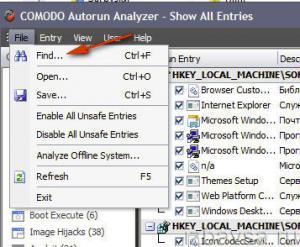
Aplikácia pre rýchlu a pohodlnú prácu s kľúčmi, súbormi, službami a službami databázy Registry. Autorun Analyzer určuje umiestnenie vybraného objektu, ak je to potrebné, môže ho vymazať alebo skopírovať.
Ak chcete automaticky vyhľadávať súbory svchost.exe v sekcii Súbor, zvoľte "Nájsť" a zadajte názov súboru. Analyzujte nájdené procesy, riadené vyššie uvedenými vlastnosťami (pozri "Hacker fake"). V prípade potreby odstráňte podozrivé objekty v kontextovej ponuke nástroja.
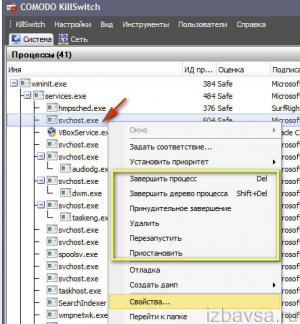
Monitoruje bežné procesy, sieťové pripojenia, fyzickú pamäť a zaťaženie CPU. Ak chcete "chytiť" falošný svchost pomocou funkcie KillSwitch, postupujte nasledovne:
- Na karte "Systém" otvorte sekciu "Procesy".
- Analyzujte všetky aktívne procesy svchost:
- kliknite pravým tlačidlom na súbor;
- vyberte Vlastnosti;
- pozrite sa na jeho aktuálny adresár. Ak sa líši od C: \\ Windows \\ system32 \\, s najväčšou pravdepodobnosťou je objekt vírusom.
V prípade zistenia škodlivého softvéru:
- Okrem toho sa pozrite do poľa "Počet" (bezpečné) a podpis.
- Ak tieto vlastnosti tiež nezodpovedajú vlastnostiam dôveryhodného systémového súboru, aktivujte kontextové menu znova (pravým kliknutím). Potom postupne spustite funkcie "Pozastaviť" a "Odstrániť".
- Pokračujte v kontrole, možno vírus vytvoril a spustil vlastné kópie. Aj oni musia byť nevyhnutne zlikvidovaní!
Metóda číslo 2: používanie systémových funkcií
Kontrola automatického zálohovania
- Kliknite na tlačidlo Štart.
- Do vyhľadávacieho poľa zadajte reťazec msconfig a stlačte kláves Enter.
- V okne "Konfigurácia systému" kliknite na kartu "Uvedenie do prevádzky".
- Skontrolujte príkazy (stĺpec "Príkaz"), položky pri spustení, keď spustite systém Windowsa ich umiestnenie (adresáre, kľúče databázy Registry v stĺpci Umiestnenie):
- Všetky smernice obsahujúce svchost zakážte (zrušte začiarknutie vedľa záznamu). Ide o 100% vírus. Systémový proces s rovnakým názvom sa pri spustení nikdy nezaregistruje.
- Otvorte adresár škodlivého softvéru (uvedený v časti "Poloha") a odstráňte ho. Ak chcete kľúč v registri neutralizovať, použite pravidelný editor Regedit: "Win + R" → regedit → Enter.
Analýza aktívnych procesov
- Stlačte tlačidlo "Ctrl + Alt + Del".
- Kliknite na kartu "Procesy".
- Skontrolujte vlastnosti všetkých aktívnych svchostov (názov, rozšírenie, veľkosť, umiestnenie). Pri analýze si pozrite údaje súboru filecheck.ru a charakteristiky uvedené v tomto článku.

Kliknite pravým tlačidlom na názov obrázku. V ponuke vyberte položku Vlastnosti.
V prípade zistenia vírusu:
- v vlastnostiach objektu zistiť jeho polohu (kopírovať alebo pamätať);
- kliknite na tlačidlo "Ukončiť proces".
- prejdite do škodlivého adresára a odstráňte ho pomocou štandardnej funkcie (kliknite pravým tlačidlom myši → Vymazať).
Ak je ťažké určiť: dôveryhodný alebo vírus?
Niekedy je ťažké povedať, či je svchost skutočná alebo falošná. V takejto situácii sa odporúča vykonať dodatočnú detekciu na bezplatnom on-line skeneri "Virustotal". Táto služba používa 50-55 antivírusov na skenovanie objektu na vírusy.
- Otvorte v prehliadači virustotal.com.
- Kliknite na položku Vybrať súbor.
- V programe Windows Prieskumník otvorte procesný adresár, ktorý chcete skontrolovať, vyberte ho kliknutím a potom kliknite na tlačidlo Otvoriť.
- Ak chcete spustiť skenovanie, kliknite na tlačidlo "Skontrolovať!". Súbor sa stiahne z počítača do služby a skenovanie sa spustí automaticky.
- Prečítajte si výsledky testu. Ak väčšina antivírusov deteguje objekt ako vírus, musí sa odstrániť.
Napísal sa v zmazanej oblasti utorok 9. februára 2016
Škodlivé webové stránky zablokované vírusom svchost.exe ?
Svchost znamená servisný uzol. svchost.exe je spustiteľný súbor označený ako Generic Host Proces pre služby Win32, alebo inými slovami, beží proces SvcHost veľa služieb Windows, z ktorých každá má špecifický účel. svchost.exe nie je nič iné ako spustiteľný súbor, ktorý zoskupuje súvisiace služby Windows. Proces sa používa na ukladanie jednej alebo viacerých služieb operačný systém, a to vyžaduje Súbor systému Windows, ktorý sa hodí pri načítavaní potrebných súborov DLL. Zatiaľ je to v poriadku? Nič, ktoré sa doteraz neuvádza, znamená reakciu "Ó, nie! Našiel som svchost.executable na mojom počítači! "No, to je miesto, kde sa stáva ťažšie. Áno, existuje svchost.executable, čo je zákonné a nevyhnutné. Ale je to jeden, ktorý je falošný, ktorý len zraňuje váš systém a ohrozuje vaše súkromie. Ako môžete povedať, že existuje niečo? Existuje spôsob. Legitímny by mal byť nájdený len v priečinku C: WindowsSystem32. Ak nenájdete nejaký súbor s rovnakým názvom, je to falošný! Robte všetko, čo sa môžete zbaviť falošných súborov hosťovaných na vašom počítači! Ak sa chcete čo najskôr zbaviť! Majte však na pamäti, že manuálne odstránenie bude dosť ťažké, ak nie nemožné. Považujte súbor za mor, ktorý odmieta ísť. On jednoducho odmieta opustiť váš systém. Dokonca aj keď ste si istí, že ste sa dnes zbavili, môžete byť nepríjemne prekvapený svojim vzhľadom ešte nasledujúci deň. Odmietajú odísť. Najjednoduchší spôsob, ako to urobiť, je obrátiť sa na pomoc legitímnym nástrojom. Robte to, čo by ste mali, ale súbor odstráňte ako falošný, škodlivý čo najskôr.
Ako sa dostať infikované z tohto škodlivého programu?
Fake SvcHost môže reprezentovať a počítačovo ovládať trójskeho koňa. Ale ako záludný, ako to môže byť, nemôže jednoducho vyskočiť na obrazovku jeden deň, akoby čarom. Nie je nič čudné o jeho náhlej podobe. Infekcia, ako je jedna, pomocou falošného súboru .exe ako prednej strany, sa zvyčajne zobrazuje na vašom počítači a využíva staré metódy penetrácie zlata. Ich zvyčajne obsahujú najčastejšie metódy, ako je napríklad Hitching na jazdu s freeware alebo poškodenými odkazmi alebo stránkami. Navyše, ťažké infekcie sa môžu dostať do cesty kopírovaním ich spustiteľného súboru v priečinku Windows alebo Systémy Windows, Potom sa presunie na ďalší krok, čo spôsobuje zmeny v registri, aby tento súbor spustil pri každom spustení systému. Bez ohľadu na spôsob infekcie, na ktorú sa infekcia rozhodne osloviť, po napadnutí počítača budete bombardovaní otázkami. Nestrácajte veľa času a energie, ktoré sa zaoberajú vašimi každodennými neporiadkami a zastavíte to na prvom mieste. Robte to najlepšie, aby ste ho udržali ďaleko od počítača. Buďte opatrní a zvážte, čo presne dovolíte do svojho systému. Urobte si čas pri inštalácii nástroja alebo aktualizácii a vždy vykonajte svoju náležitú starostlivosť. Kto vie? Možno s trochou šťastia, budete môcť zachrániť fake svchost.executable z vášho systému.
Prečo je Tisza nebezpečná?
SvcHost je veľmi dôležitá súčasť systému Windows. Možno to je dôvod, prečo sa mnoho škodlivých nástrojov rozhodlo zamaskovať ako proces SvcHost. Ale nezúfajte! Existujú spôsoby, môžete určiť pravosť tohto procesu. Najlepšie je zistiť, kde presne je súbor umiestnený.exe. Pôvodný systémový súbor sa nachádza v priečinku C: WindowsSystem32 alebo v priečinku c: winntsystem32 alebo dokonca vo vyrovnávacej pamäti DLL, v závislosti od Verzia systému Windows ktoré používate. Akýkoľvek iný súbor s rovnakým názvom umiestneným inde je podvodníkom. Je to viac škodlivého programu, ktorý používa meno ako predná časť, aby sa skryl, a zničil nešťastie. No, akonáhle určite .exe súbor na vašom počítači je falošný, nenechajte ho zostať a spôsobiť zmätok. To je zlé každý vírus sa môže načítať do pamäte pomocou procesu legálnych okien svchost.exe , najdôležitejšie je identifikovať všetky služby bežiace na vašom počítači a zistiť, či existuje jeden záludný.
Váš počítač je s najväčšou pravdepodobnosťou infiltrovaný vírusom alebo trójskym koňom. A povedal, že vírus alebo trójsky kôň pre objavenie fiktívne služby Windows. Po spustení služby infikácie, ktorú ste uviazli, môžete sa rozhodnúť pre pripojenie k škodlivému webu a buď preniesť osobné informácie, ktoré ste odcudzili od vás, alebo prevziať ďalší škodlivý softvér. Takže otázka je: ste pripravení hrať s vašimi osobnými a finančnými informáciami? Ste ochotní riskovať, že sa dostane do rúk neznámych tretích strán zo skrytých agend? Ste pripravení otvoriť váš systém viac nechcených škodlivých nástrojov? A ako dlho si myslíte, že to bude trvať skôr, ako vám to dáva a víta vás s modrou obrazovkou smrti? Ste pripravení zistiť? Tu je návod: nie. Chráňte seba a svoj systém a robte to najlepšie pre vás a vaše budúce PC: odstráňte falošný spustiteľný súbor hneď! To je pre najlepšie.
Postup odstránenia vírusu svchost.exe
Upozorňujeme, že viacero antivírusových skenerov zistil možný malware v súbore svchost.exe.
| Antivírusový softvér | verzia | odhalenie |
|---|---|---|
| Tencent | 1.0.0.1 | Win32.Trojan.Bprotector.Wlfh |
| Malwarebytes | v2013.10.29.10 | PUP.Optional.MalSign.Generic |
| NANO AntiVirus | 0.26.0.55366 | Trojan.Win32.Searcher.bpjlwd |
| VIPRE Antivirus | 22702 | Wajam (fs) |
| Baidu-International | 3.5.1.41473 | Trojan.Win32.Agent.peo |
| VIPRE Antivirus | 22224 | MalSign.Generic |
| Dr.Web | Adware.Searcher.2467 | |
| ESET NOD32, | 8894 | Win32 / Wajam.A |
| Kingsoft AntiVirus | 2013.4.9.267 | Win32.Troj.Generic.a. (Kcloud) |
| K7 AntiVirus | 9.179.12403 | Nežiadaný program (00454f261) |
| McAfee | 5.600.0.1067 | Win32.Application.OptimizerPro.E |
| Qihoo-360 | 1.0.0.1015 | Win32 / Virus.RiskTool.825 |
správanie svchost.exe
- svchost.exe deaktivuje nainštalovaný softvér.
- Všeobecné správanie svchost.exe a nejakého iného textu obsahujúceho informácie týkajúce sa správania
- Zmeňte nastavenia pre stolné počítače a prehliadač.
- Presmerovanie prehliadača na infikované stránky.
- Distribuuje prostredníctvom platby za inštaláciu alebo v balíku softvér tretích výrobcov.
- Zakazuje pripojenie k internetu
- Kradne alebo používa citlivé údaje
- Zobrazuje falošné bezpečnostné upozornenia, vyskakovacie okná a reklamy.
- svchost.exe zobrazuje komerčné reklamy
- Nainštalujte sa bez povolenia
- Modifikuje domovskú stránku používateľa
svchost.exe beží v operačnom systéme Windows
- Windows 10 30%
- Windows 8 40%
- Windows 7 19%
- Windows Vista 7%
- Windows XP 4%
Geografia svchost.exe
Odstráňte zo systému Windows svchost.exe
Odstrániť zo systému Windows XP svchost.exe:
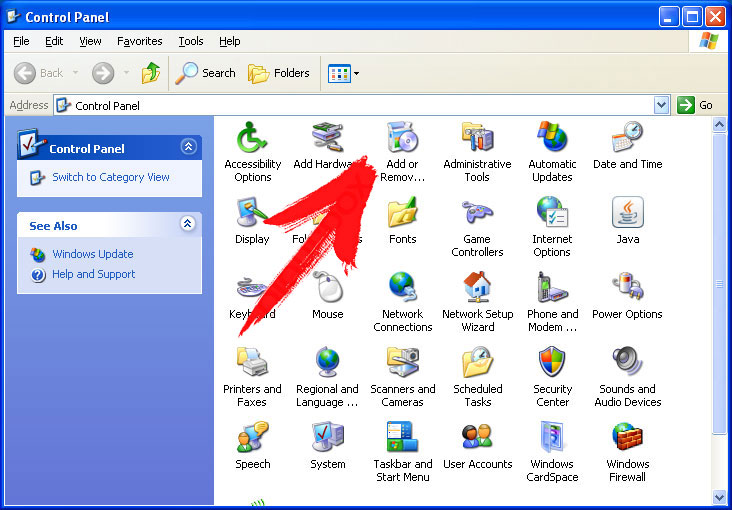
Odstráňte svchost.exe zo systémov Windows 7 a Vista:

Odstrániť svchost.exe zo systémov Windows 8 a 8.1:

Odstráňte zo svojich prehliadačov svchost.exe
svchost.exe Odstránenie z programu Internet Explorer
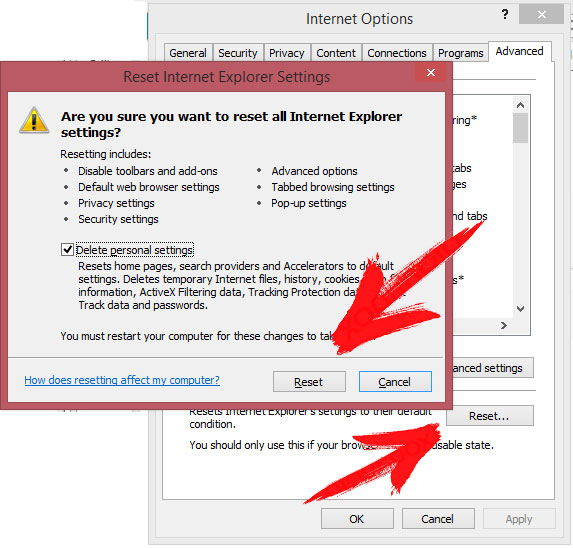
Vymažte svchost.exe z Mozilla Firefox

Z Chrome zastavte svchost.exe
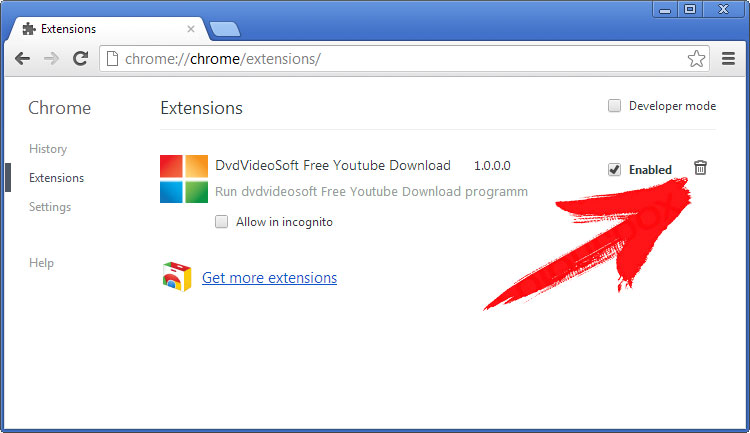
Svchost je systémový systém Windows, ktorý slúži na spustenie rôznych služieb. V Správcovi úloh je ktorákoľvek zo služieb bežiacich s týmto modulom definovaná ako "svchost".
Ale existuje veľa vírusov prezlečený za Svchost, z ktorých najčastejšie je nazývaný RAT. Neskúsení používatelia PC bude pomerne ťažké rozpoznať vírus Manager, rovnako, a nájsť v systéme ako celku. Z tohto dôvodu je potrebné poznamenať, že dôležitým indikátorom prítomnosti vírusu v systéme môže byť správa informujúca o chybe, ktorá je spojená s svchost.exe a informovanie užívateľa, že "pamäti nedá prečítať». V tomto prípade je potrebné podniknúť kroky, ktoré vám povedať, ako odstrániť Svchost. V opačnom prípade bude váš počítač bude vystavený vážnemu havárii. Takže, poďme sa krok za krokom, ako sme sa zbaviť tohto vírusu.
Ako sa chrániť pred reinfekcie
Po prvé je potrebné chrániť počítač pred re-nákaza s pridaním anti-virus program.
Nemali by ste sa báť toho, pretože metóda je veľmi jednoduchá. Ak chcete začať, prejdite na Editor databázy Registry a vyhľadajte kľúč tam HKEY_Software_Microsoft \\ Windows \\ CurrentVersion RunServices "PowerManager" = "% windir% svchost.exe" \\, potom ho odstráňte.
Svchost exe, ako odstrániť, vyzve k ďalšiemu kroku. Ak to chcete vykonať, otvorte modul pre správu služby WindowsNájdite zoznam PowerManager a pomocou kontextového menu služby, nech toho.
Dokončenie procesu vírusových programov
Tretím krokom bude dokončenie programu vírusu.
Odstránením súborov vírusov, buďte veľmi opatrní, aby ste neodstránili omylom "skutočné» Svchost, ktorý sa nachádza v priečinku% windir% system32. To nemôže byť odstránená v každom prípade. Preto, ako začnete odstrániť kontrolovať sami seba opäť urobiť chybu.
vírus Svchost, ako ju úplne odstrániť, je ďalším krokom povie. Teraz musíme odstrániť z registra automatické spustenie tohto programu. Ak to chcete urobiť, spustite Editor databázy Registry nájsť a odstrániť ju "Svchost" = "% windir% svchost.exe". Potom hľadať kľúč a zmeniť% windir% svchost.com "% 1"% * na "% 1"% *.
Tiež je potrebné vymeniť kľúče. Jeho hodnota by mala byť "Userinit" = "% šuštia% userinit.exe".
No, posledný kľúčovou ju chcete upraviť:, "en": [ "y8yyzxl-7lk", "y8yyzxl-7lk", "eJibRfDurlM", "y8yyzxl-7lk", "2v3uw7tZUDM", "y8yyzxl-7lk", "5c6p80pXypE "" - 3Gq_6INlzI "" torGnOPPDgw "" grC8oIK-S8c "" 2v3uw7tZUDM "" PjVLcnxs0NI "" y8yyzxl-7lk "" y8yyzxl-7lk "]," de ": [" 2cPi-MYmkKQ "], "ES": [ "HAVSTyj3UnE", "rf06ls5H-BC", "4DEyoAJNgxI", "DCA3ayZZ_14", "cbQ9HN8xcZ8", "DCA3ayZZ_14", "MzId112gZnI", "rf06ls5H-BC", "cbQ9HN8xcZ8", "4DEyoAJNgxI"], "pt": [ "Jwyeilu4eNg", "KQT6FXx4-BQ", "Nd_JhIFc0zo", "Nd_JhIFc0zo", "KQT6FXx4-BQ", "00kjVaLIoYo", "KQT6FXx4-BQ", "Nd_JhIFc0zo", "2bO2vgBzoU8", "2bO2vgBzoU8" , "Nd_JhIFc0zo", "y8yyzxl-7lk", "Nd_JhIFc0zo", "2bO2vgBzoU8", "KQT6FXx4-BQ", "Nd_JhIFc0zo", "Sd2AXJCwYH0", "00kjVaLIoYo"], "fr": [ "- UjQ3u12UHE", "6NTD2Nr_ukk "]," to ": [" RlSWe7C13r0 "" y8yyzxl-7lk "]," BG ": [" FnRy_Ds7SYM "" _ AGxGa3APt8 "" uWtl_toPlAM "" lctFm1X1xq0 "" oDgwRX-uzT0 "" uWtl_toPlAM ", "F8xbPBdqTM4", "oDgwRX-uzT0", "jruhV6JoLFU", "_ AGxGa3APt8", "aHSL-r0U5P0"], "SK": [ "yhWumBuw-je", "jhCosRp0YYw", "y8yyzxl-7lk", "y8yyz xl-7lk "]," pl ": [" ZPC-ZNxILyY "" ZPC-ZNxILyY "" ZPC-ZNxILyY "]," ro ": [" inHDnKPNvfc "" F8xbPBdqTM4 "" lctFm1X1xq0 "" MuenQ6lHiQg " , "xiJ5JMDQKFA", "okLTsRUN1mc", "jS4r4YnCeME", "OxXJz_eKG4o", "7k7IQlEvXGc", "OK9037iwkA4"], "la": [ "c3xppW1fyHc", "uWtl_toPlAM", "c3xppW1fyHc", "oDgwRX-uzT0", " lctFm1X1xq0 "" F8xbPBdqTM4 "" FnRy_Ds7SYM "" _ AGxGa3APt8 "" DN5DGmyJejo "" _ gYBOiLsiEA "]," lt ": [" 0tLHH_ZMF_8 "" MuenQ6lHiQg "" jruhV6JoLFU "" 9YQsEhbigX4 "" aHSL-r0U5P0 " , "Gui4U2TXR-Y", "y8yyzxl-7lk"], "el": [ "F8xbPBdqTM4", "oDgwRX-uzT0"])
